Indholdsfortegnelse:
- Trin 1: Oprettelse af dokumentet
- Trin 2: Skift skrifttypestørrelse
- Trin 3: Ændre afstanden
- Trin 4: Oprettelse af din topmærke
- Trin 5: Oprettelse af din sidenummerering
- Trin 6: Tilføjelse af din titelside og romertal
- Trin 7: Tilføjelse af din afhandling
- Trin 8: For jeg …
- Trin 9: Hvad er små bogstaver og tal?
- Trin 10: Den anden lille A
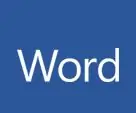
Video: Microsoft Word: 10 trin

2024 Forfatter: John Day | [email protected]. Sidst ændret: 2024-01-30 08:29

Det er her, du vil lære at oprette en oversigt over Microsoft word.
Trin 1: Oprettelse af dokumentet

Det første trin er at åbne en tom ordside og ændre skrifttypen til en ny romansk skrifttype.
Trin 2: Skift skrifttypestørrelse

Det næste trin er at ændre dokumentets skrifttype til skriftstørrelse 12.
Trin 3: Ændre afstanden

Skift afstanden mellem dokumentet til 2.0.
Trin 4: Oprettelse af din topmærke

Skriv først dit for- og efternavn. Gå ind. Skriv derefter din lærers navn. Gå ind. Skriv derefter emnets navn. Gå ind. Skriv endelig forfaldsdatoen.
Trin 5: Oprettelse af din sidenummerering

Dobbeltklik på toppen af siden, og gå derefter til overskriftsvisning, og klik på Juster øverste højre hjørne. Skriv dit efternavn foran.
Trin 6: Tilføjelse af din titelside og romertal


Hvis du vil tilføje din titel, skal du justere til midten og skrive din kreative overskrift. For at tilføje din romerske nummerering skal du klikke på listen med tallene og klikke på den med I.
Trin 7: Tilføjelse af din afhandling

Mens din forbandelse er venstreorienteret, skriver du speciale: og derefter dit speciale. Fed dit speciale.
Trin 8: For jeg …

For jeg vil dette være en hoveddel i dit papir, f.eks. Baggrund.
Trin 9: Hvad er små bogstaver og tal?

Det lille bogstav er, hvor du vil skrive din emnesætning til dit afsnit. Tallene er, hvor du vil sætte de direkte citater.
Trin 10: Den anden lille A

Den 2. lille a er, hvor du vil tale om, hvad citatet bringer til dit papir.
Anbefalede:
IEEE WORD CLOCK PROJECT: 12 trin (med billeder)

IEEE WORD CLOCK PROJECT: Dette er et projekt for UNOs IEEE -klub, det er en unik måde at repræsentere, hvad klokken er. Word Clock beskriver tiden, og med RGB -strimlen kan du have uret i enhver farve, du vælger. Ved hjælp af WiFi -funktionerne i ESP32 kan clo
Konfigurerbar Word Clock Simulator: 3 trin

Konfigurerbar Word Clock Simulator: Dette er ikke ligefrem en instruerbar. Jeg designer mit eget Word Clock og besluttede først at bygge en webappsimulator, så jeg kunne lægge gitteret ud og teste, hvordan det ser ud på forskellige tidspunkter af dagen. Så indså jeg, at dette kunne være nyttigt for andre mennesker
Sådan oprettes og indsættes en tabel og tilføjes yderligere kolonner og/eller rækker til den tabel i Microsoft Office Word 2007: 11 trin

Sådan opretter og indsætter du en tabel og tilføjer yderligere kolonner og/eller rækker til den tabel i Microsoft Office Word 2007: Har du nogensinde haft en masse data, du arbejder med og tænkt over for dig selv … " hvordan kan jeg lave alle af disse data ser bedre ud og er lettere at forstå? " Hvis ja, kan en tabel i Microsoft Office Word 2007 være dit svar
Sådan alfabetiseres efter efternavn i Microsoft Word: 3 trin

Sådan alfabetiseres efter efternavn i Microsoft Word: I denne instruktive vil jeg lære dig, hvordan du alfabetiserer efternavn i MS word. Det er et virkelig praktisk værktøj, der til tider er meget nyttigt
Crash Microsoft Word !: 4 trin

Crash Microsoft Word !: Denne instruks handler om, hvordan du nedbrud Microsoft Word (eller i det mindste bremser det). Bedst af alt, det kan gøres på cirka 30 sekunder på en målcomputer! Hahaha
